
![]()
Choix des Colonnes.
Dans une quelconque fenêtre, en cliquant sur ce bouton : ![]() une fenêtre semblable à celle-ci s’ouvrira.
une fenêtre semblable à celle-ci s’ouvrira.
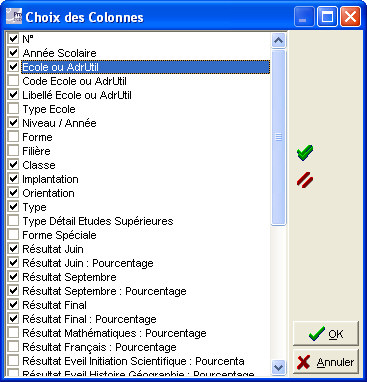
Cette fenêtre fera la liste de toutes les colonnes contenues dans la fenêtre appelante. Naturellement, le contenu de celle-ci dépendra de plusieurs facteurs :
· ![]() Du contexte dans lequel on se trouvera.
Du contexte dans lequel on se trouvera.
· ![]() Du type d’Enseignement dans lequel on se trouve (
Du type d’Enseignement dans lequel on se trouve (![]()
![]()
![]()
![]()
![]()
![]() ).
).
Devant chacune des occurrences représentant les différentes Colonnes qui composent la fenêtre appelante, se trouvent des Check-boxes. Par défaut, à chaque clique sur ce bouton, celles-ci seront toujours validées ![]() . Il conviendra de parcourir la liste afin de désélectionner
. Il conviendra de parcourir la liste afin de désélectionner ![]() celle(s) dont on souhaiterait qu’elle(s) n’apparaisse(nt) plus dans la fenêtre appelante.
celle(s) dont on souhaiterait qu’elle(s) n’apparaisse(nt) plus dans la fenêtre appelante.
Les fonctions spécifiques à cette fenêtre :
|
|
Sélectionner |
|
|
A contrario, désélectionner |
|
|
Fermer la fenêtre en validant la sélection d’occurrence(s). |
|
|
Fermer la fenêtre sans aucune validation. |